ENVI实验教程(5) 实验五、遥感图像增强 |
您所在的位置:网站首页 › 简述图像增强的作用有哪些 › ENVI实验教程(5) 实验五、遥感图像增强 |
ENVI实验教程(5) 实验五、遥感图像增强
|
实验五、遥感图像增强
一、实验目的
掌握空间域、辐射域、光谱域增强的原理与方法步骤;掌握波段组合的原理与方法。掌握ENVI直方图拉伸、空间卷积运算、光谱变换、波段运算和彩色合成等基本图像增强操作。
二、实验基本要求
认真阅读和掌握本实验的内容。保存与记录实验结果,并进行分析总结。实验报告中要求有清晰的步骤及相应结果(图或表等)。
三、实验时间和地点
地点:时间:
四、实验条件
硬件:PC电脑(Windows 操作系统)软件:ENVI 5.3参考资料:《ENVI遥感图像处理方法》第5章使用数据:D:\Program Files\Exelis\ENVI51\data\ qb_boulder_msi /…\第5章 图像增强
五、实验内容
辐射域增强处理光谱域增强处理空间域增强处理
六、注意事项
1、在进行空间滤波操作时,通过调整窗口大小,分析它对滤波结果的影响; 2、在地理空间数据云中下载一景Landsat-8/OLI 鄱阳湖区域的遥感影像。尝试不同的波段组合,分析哪种组合可以更好的识别水体、植被、建筑物? 3、无论何种增强操作,尝试思考其背后的需求和目的。 七、实验主要步骤1、辐射(对比度)增强 (1)灰度级阈值分割 (1) 打开“qb_boulder_msi”数据。 (2) 在图层管理器(Layer Manager)中的“qb_boulder_msi”图层上右键选择New Raster Color Slices菜单。在文件选择对话框中选择图像的一个波段,单击OK按钮打开Edit Raster Color Slices面板
(2)对比度拉伸 在Toolbox中选择Stretching Data工具,选择需要拉伸的数据之后,弹出拉伸方法选择界面 使用工具条中的拉伸下拉菜单,在左侧图层管理器中选择需要拉伸的图层,然后下拉选择拉伸方法 2、光谱域增强 (1)多光谱波段四则运算 • NDVI计算工具 在Toolbox 中找到/Spectral/Vegetation/NDVI工具,打开设置对应传感器波段  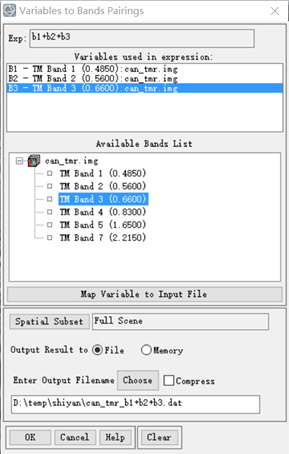 (5) 在Variables to Bands Pairings对话框中,Variables used in expression列表框中选择变量b1,单击Available Bands List中的"TM Band 1 (0.4850)"。然后用同样的方法为b2和b3指定为"TM Band 2"和"TM Band 3"; (6) 单击Choose按钮,选择文件名及路径保存结果,单击OK按钮执行运算。 (7) 此时可以将输入和输出文件加载到视图中,然后点击工具栏 图标获取当前鼠标位置的像元值 (5) 在Variables to Bands Pairings对话框中,Variables used in expression列表框中选择变量b1,单击Available Bands List中的"TM Band 1 (0.4850)"。然后用同样的方法为b2和b3指定为"TM Band 2"和"TM Band 3"; (6) 单击Choose按钮,选择文件名及路径保存结果,单击OK按钮执行运算。 (7) 此时可以将输入和输出文件加载到视图中,然后点击工具栏 图标获取当前鼠标位置的像元值 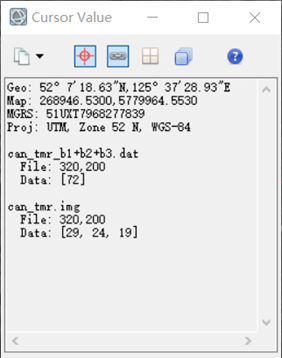
(2)光谱特征变换
(pca) (色彩空间变换) 去相关拉伸 Photographic拉伸 (饱和度拉伸)
八、实验结果与讨论 灰度分割能很好地分离地物,旦也有局限性。 通过不同的空间域、光谱域,可以得到自己想要的信息。 |
【本文地址】
今日新闻 |
推荐新闻 |
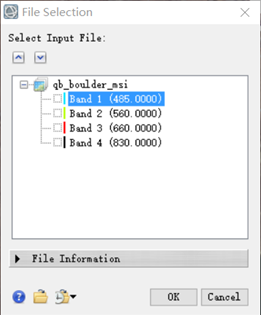 (3) 在Edit Raster Color Slices面板中,有两种方式进行灰度分割:
(3) 在Edit Raster Color Slices面板中,有两种方式进行灰度分割: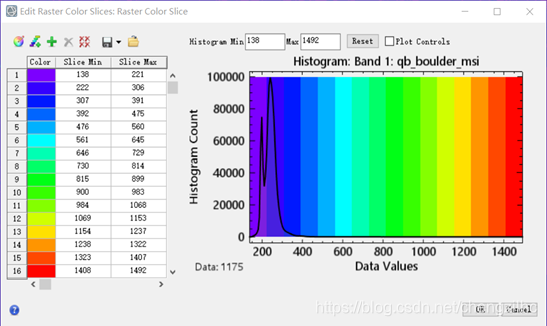
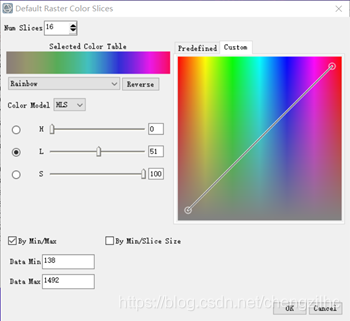
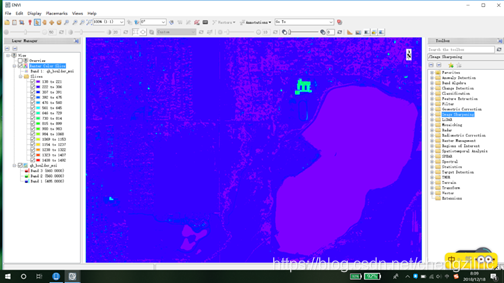
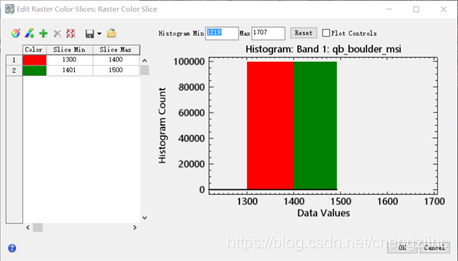
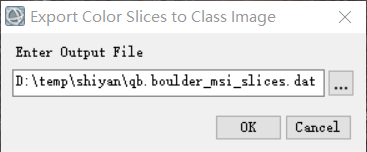
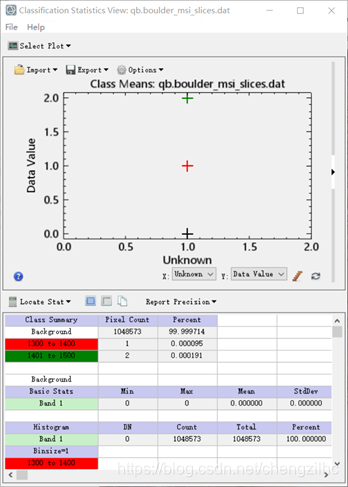
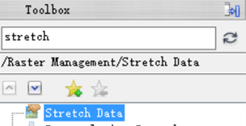
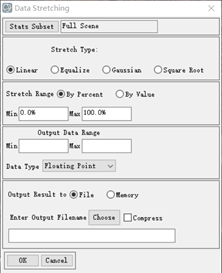
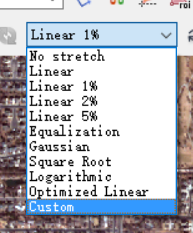 ENVIclassic操作步骤:选择图像主窗口中的Enhance菜单—>Interactive Stretching进入交互式拉伸的界面。
ENVIclassic操作步骤:选择图像主窗口中的Enhance菜单—>Interactive Stretching进入交互式拉伸的界面。 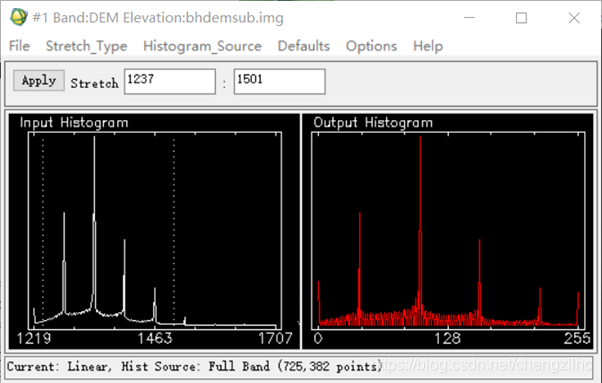 Linear(线性拉伸) piecewise Linear(分段线性拉伸) Gaussian(高斯拉伸) Equalization(直方图均衡化拉伸)
Linear(线性拉伸) piecewise Linear(分段线性拉伸) Gaussian(高斯拉伸) Equalization(直方图均衡化拉伸)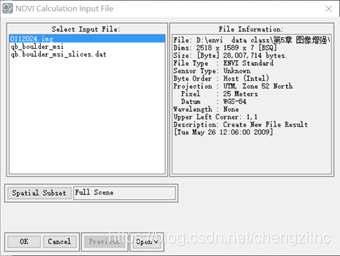
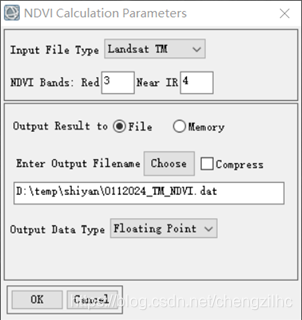 • Band Math 工具 • 一、必须符合IDL语言书写波段运算表达式 • 二、所有输入波段必须具有相同的空间大小 • 三、表达式中的所有变量都必须用Bn(或bn)命名 • 四、结果波段必须与输入波段的空间大小相同 • 五、调用IDL编写的自定义函数时 波段运算工具可以调用IDL编写的Function,当函数为源码文件(.pro)时,必须启动ENVI+IDL才能调用;如果函数编译为了sav文件,可以将sav文件放到如下路径,重启ENVI即可调用。 • ENVI 4.x: C:\Program Files\ITT\IDL\IDL80\products\envi48\save_add • ENVI Classic: C:\Program Files\Exelis\ENVI51\classic\save_add • ENVI 5.x: C:\Program Files\Exelis\ENVI51\extensions
• Band Math 工具 • 一、必须符合IDL语言书写波段运算表达式 • 二、所有输入波段必须具有相同的空间大小 • 三、表达式中的所有变量都必须用Bn(或bn)命名 • 四、结果波段必须与输入波段的空间大小相同 • 五、调用IDL编写的自定义函数时 波段运算工具可以调用IDL编写的Function,当函数为源码文件(.pro)时,必须启动ENVI+IDL才能调用;如果函数编译为了sav文件,可以将sav文件放到如下路径,重启ENVI即可调用。 • ENVI 4.x: C:\Program Files\ITT\IDL\IDL80\products\envi48\save_add • ENVI Classic: C:\Program Files\Exelis\ENVI51\classic\save_add • ENVI 5.x: C:\Program Files\Exelis\ENVI51\extensions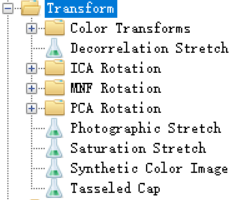 3、图像空间滤波 (1)卷积滤波
3、图像空间滤波 (1)卷积滤波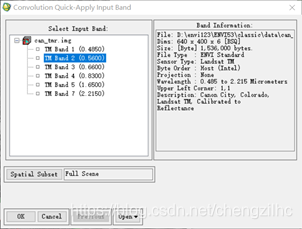

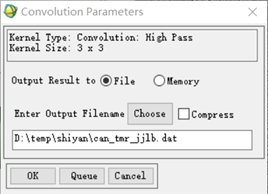
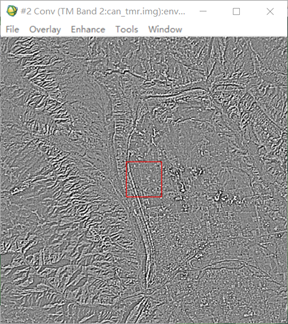 (2)数学形态学滤波 (3)纹理分析
(2)数学形态学滤波 (3)纹理分析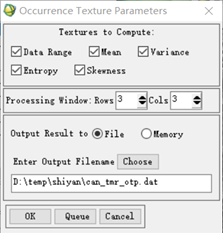
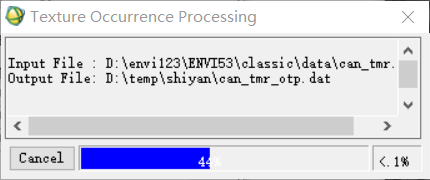 八、实验具体要求 1、选择不同拉伸方法对同一副影像进行拉伸,对比不同方法的拉伸效果。
八、实验具体要求 1、选择不同拉伸方法对同一副影像进行拉伸,对比不同方法的拉伸效果。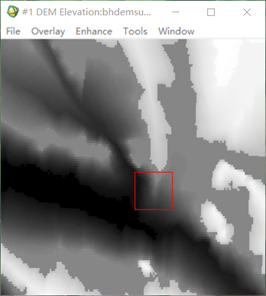
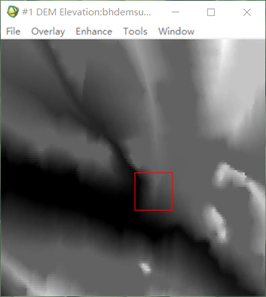 2、请使用NDVI工具计算ENVI5自带快鸟影像(qb_bonlder_msi)的归一化水体指数NDWI,输出并对比NDVI与NDWI两幅影像。
2、请使用NDVI工具计算ENVI5自带快鸟影像(qb_bonlder_msi)的归一化水体指数NDWI,输出并对比NDVI与NDWI两幅影像。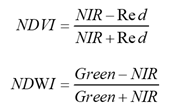
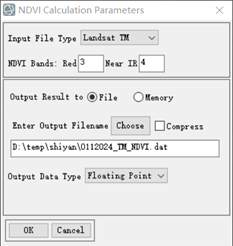
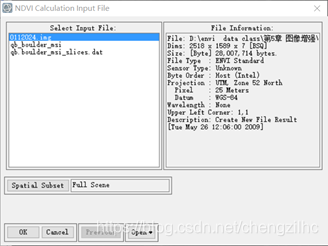
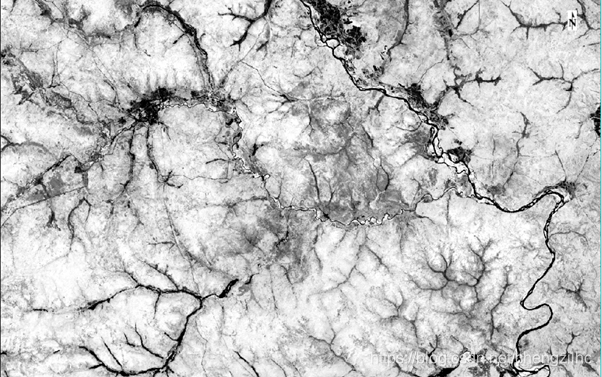 (NDVI)
(NDVI)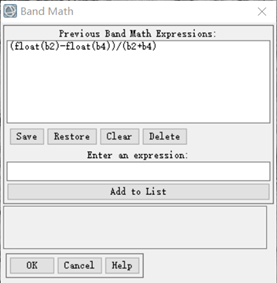
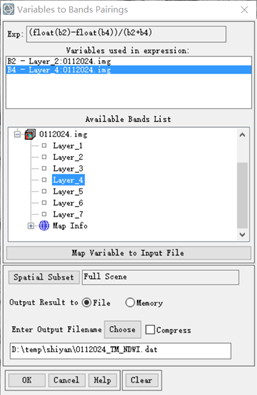
 (NDWI) 3、请使用波段运算工具实现,归一化植被指数计算,输出结果。
(NDWI) 3、请使用波段运算工具实现,归一化植被指数计算,输出结果。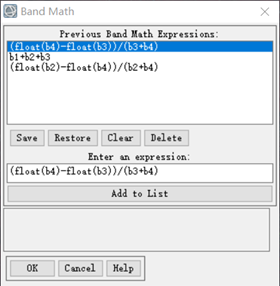
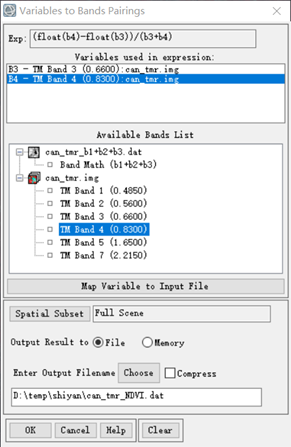
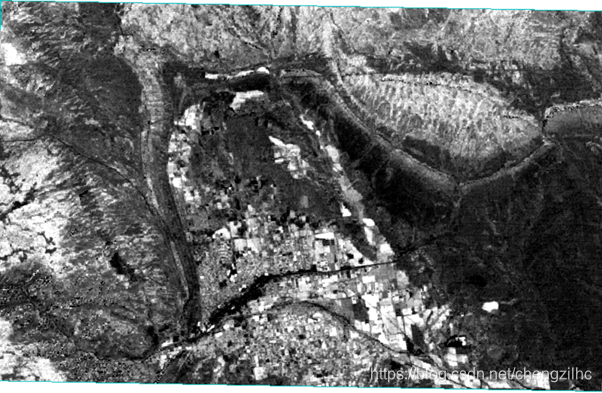 4、参照教材P115-121 5.3中操作步骤,对同一副多光谱影像(自选)进行彩色变换、ICA变换、MNF变换、PCA变换、TC变换以及彩色拉伸变换,最后对变换后的结果使用彩色合成输出并对比显示。
4、参照教材P115-121 5.3中操作步骤,对同一副多光谱影像(自选)进行彩色变换、ICA变换、MNF变换、PCA变换、TC变换以及彩色拉伸变换,最后对变换后的结果使用彩色合成输出并对比显示。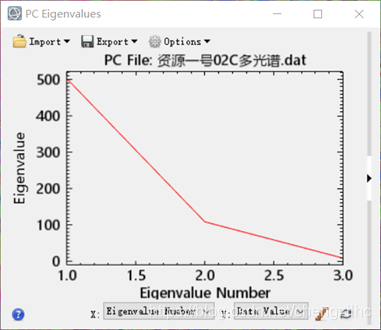

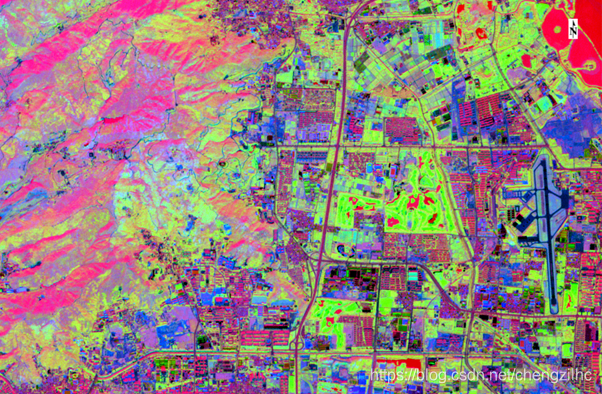
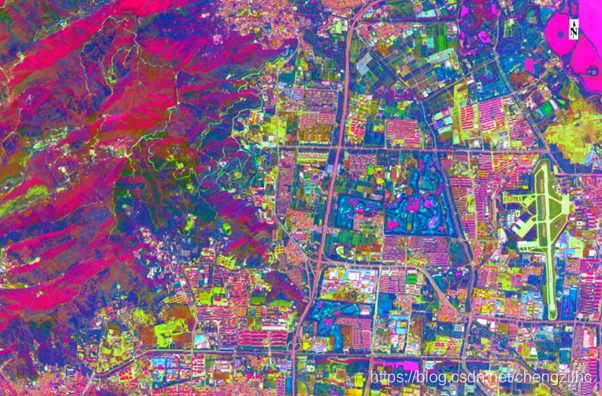 (ICA)
(ICA)
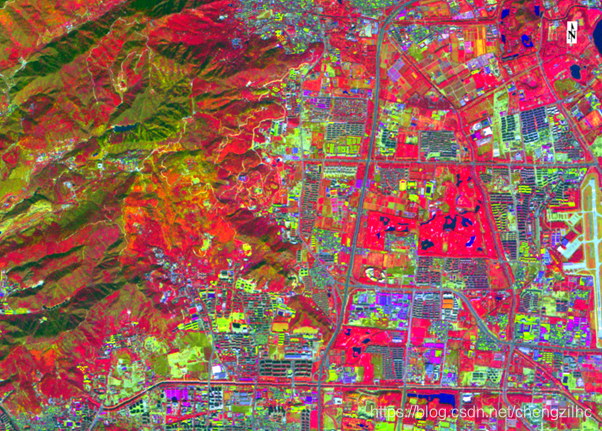
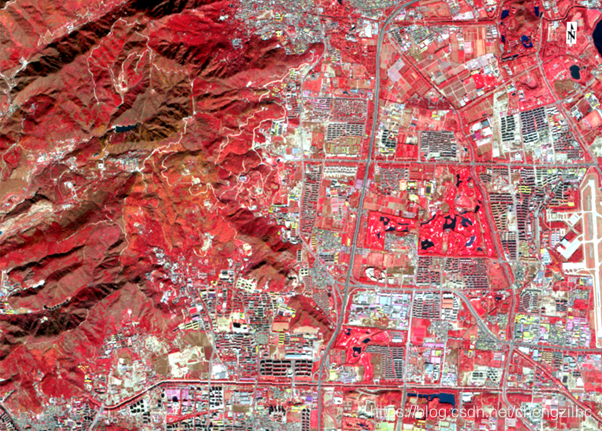
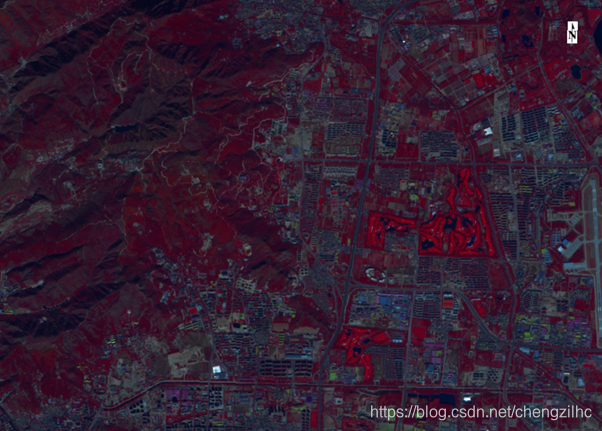
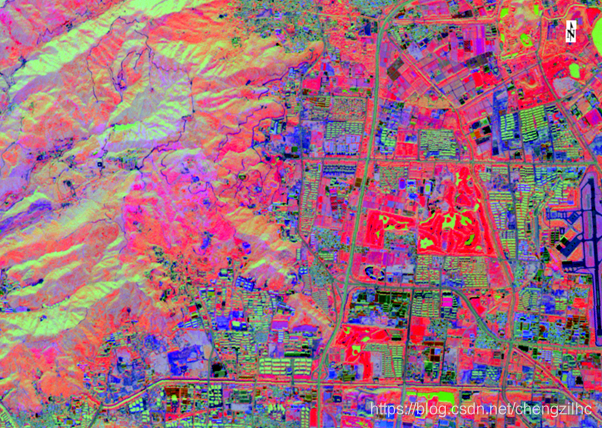 (mnf)
(mnf)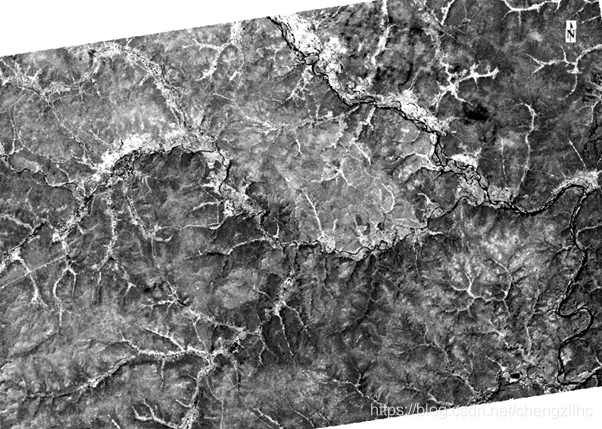 (tc) 5、参照教材P106-111 5.1中操作步骤,对同一DEM数据(从世界高程数据GMTED2000中地形起伏较大的区域裁一小块)进行空间滤波、形态学滤波和纹理分析,要求每一种空间域增强方法分别选择两种滤波大小的窗口(33、77)进行处理,最后对增强后的结果输出并对比显示。
(tc) 5、参照教材P106-111 5.1中操作步骤,对同一DEM数据(从世界高程数据GMTED2000中地形起伏较大的区域裁一小块)进行空间滤波、形态学滤波和纹理分析,要求每一种空间域增强方法分别选择两种滤波大小的窗口(33、77)进行处理,最后对增强后的结果输出并对比显示。